excel表格如何快速排序 Excel中排序方法。在制作完Excel表格以后,我们可能将要对Excel表格中的数据按照大小或日期、字母等方式排序一下,这样更利于我们预览观看了。Excel排序的方式有很多比如:Excel数字排序、日期排序、大小排序、姓名排序等。其实万变不离其宗,大家只要掌握了它的使用方法,无论是按字母或数字排序,都能 够轻松完成。下面为大家介绍各种Excel排序方法。
excel表格如何快速排序
メ大家请看范例图片,Excel表格的第二行销量,我们想按照升序进行排列,如何操作呢?メ
メ平时都是按列进行排序,传统做法直接整行CTRL+X剪切。メ
メ选择数据对应的位置,点击列标,右键插入剪切的单元格。这种想法对于移动少量数据可以,批量操作显然不适合。メ
メ手动方法不可取,Excel也给了我们按行排序的方法。メ
メ我们框选B1:I2数据区域——排序和筛选——自定义排序。メ
メ自定义排序弹窗设置中——点击选项——选择按行排序。メ
メ根据表格设置,我们主要关键字选择行2,单元格值选择升序。メ
メ大家看,表格数据按照行2的数据,升序排列,表格扩展数据同步变化,简单轻松,大家赶紧学起来。メ



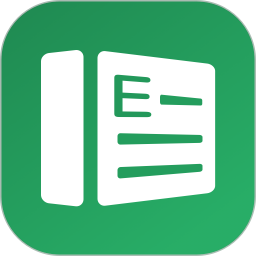


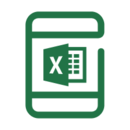

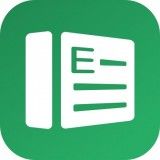



 相关攻略
相关攻略
 近期热点
近期热点
 最新攻略
最新攻略